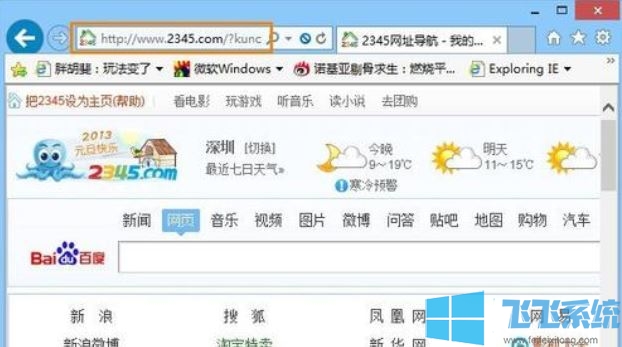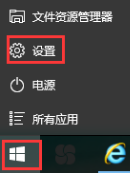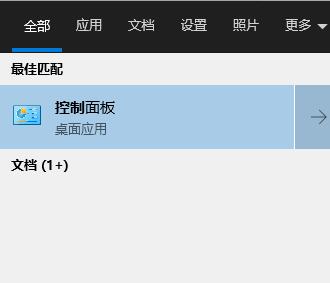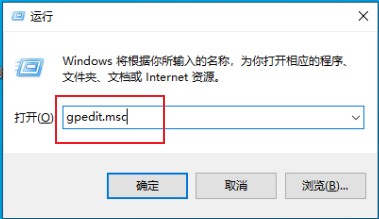- 编辑:飞飞系统
- 时间:2024-01-30
简介:Win10即使按F8也无法进入高级选项?解决方案就在这里!
有时候我们在使用Win10系统的时候会遇到一些问题,比如无法进入系统的高级选项等。即使按F8键也无法打开高级选项。这个问题可能会给我们带来麻烦,但是不用担心,本文将向您展示如何解决这个问题。

刀具原材料:
操作系统:Windows 10
品牌型号: 个人电脑
软件版本:最新版本
一、使用系统配置工具打开高级选项
1、首先点击任务栏上的“开始”菜单,然后进入“系统配置”进行搜索,点击打开系统配置工具。
2. 在系统配置窗口的“启动”选项卡下,选中“启动选项”旁边的“安全启动”复选框,然后单击“确定”。
二、通过命令提示符打开高级选项
1. 单击任务栏上的“开始”菜单,输入“命令提示符”进行搜索。然后右键单击“命令提示符”图标并选择“以管理员身份运行”。
2. 在命令提示符窗口中,输入命令“bcdedit /set {default} bootmenupolicy Legacy”,然后按Enter 键。
三、使用媒介创建工具打开高级选项
1.制作可启动的Win10安装U盘或安装光盘。
2、将准备好的U盘或光盘插入电脑,重新启动电脑。
3、选择从U盘或光盘启动,进入Win10安装界面。
4、在安装界面,选择“修复计算机”选项,然后选择“高级选项”,即可进入Win10高级选项界面。
总结:
Win10无法进入高级选项甚至按F8也不起作用的问题可以通过多种方法解决。我们可以使用系统配置工具、命令提示符或使用安装介质创建工具打开高级选项。这些方法简单、容易、操作快捷。希望本文提供的解决方案能够对大家有所帮助。
Win10按F8无法进入高级选项。 Win10按F8无法进入安全模式。 Win10按F8无法进入高级选项。